Win10电脑怎么卸载干净软件?我们在使用电脑的时候,安装一些软件的时候,即使我们将软件安装在其他安装盘中,但是一些文件依旧会安装在系统盘中,甚至还会植入注册表。那么我们怎么真正的可以干净的卸载软件呢?下面小编就带着大家一起看看吧!
操作方法:
方法一、系统自带卸载功能
1、首先,使用键盘上的组合快捷键“Win+R”打开运行窗口。
2、打开窗口后,输入命令“control”点击确定打开控制面板。

3、找到“程序”后并点击程序下面的“卸载程序”即可。
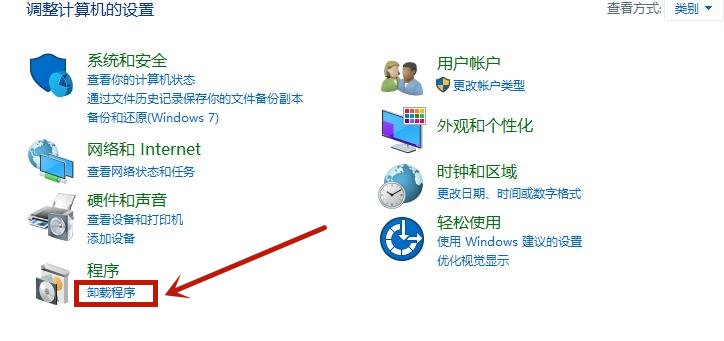
4、进入后找到你需要卸载的软件程序,右键点击“卸载/更改”就好了。
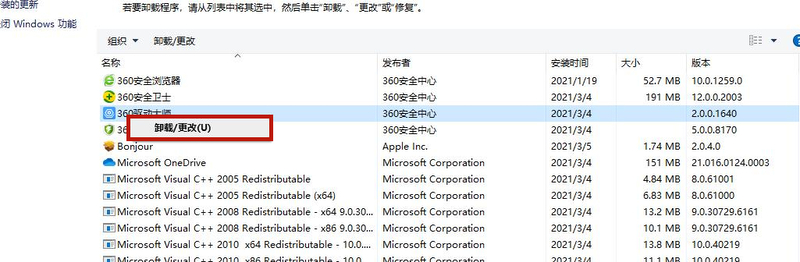
5、之后使用组合键“Win+R”打开运行窗口,输入命令“regedit”点击确定进入。
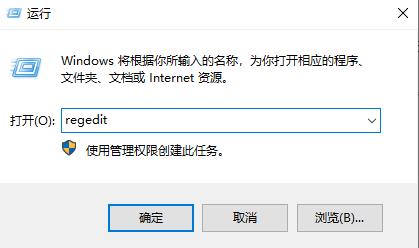
6、点击左上角“编辑”,点击“查找”或者直接用快捷键“Ctrl+F”打开查找功能。
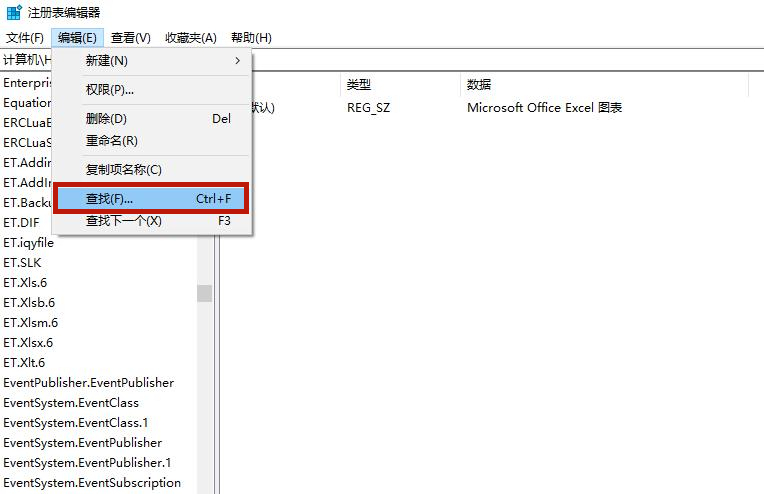
7、在输入框中输入你要卸载的软件名,单击“查找下一个”即可。

8、之后系统会搜索一段时间。
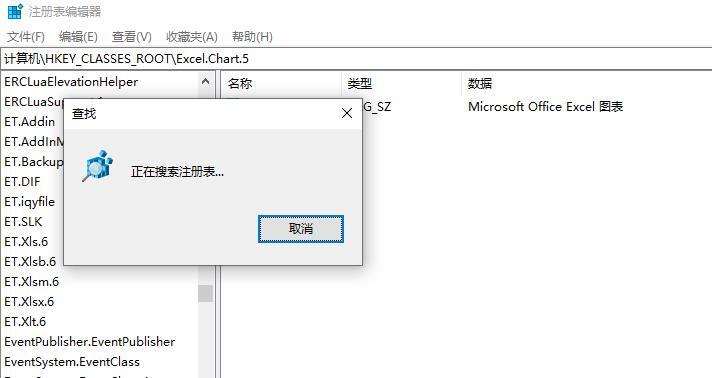
9、鼠标右键单击你找到的项,选中“删除”即可。

10、然后继续按键盘上的F3寻找下一项,按照同样的方法删除即可。
关键词: Win10电脑怎么卸载干净软件 卸载干净软件 操作步骤



























































